4 mẹo đơn giản tăng tính riêng tư khi dùng iOS 7
Không một phiên bản hệ điều hành mới nào hoàn toàn hoàn hảo, dĩ nhiên iOS 7 của Apple cũng không phải ngoại lệ. Sau đây là những mẹo cơ bản giúp tăng tính riêng tư của người dùng iOS được tổng hợp từ Cnet.
Tắt tính năng định vị
Người dùng các thiết bị iDevices hẳn đã quá quen thuộc với tính năng Frequent Locations vốn được dùng để đánh dấu những nơi mà họ thường xuyên lui tới. Mặc định, tính năng này luôn được Apple kích hoạt. Việc tắt tính năng Frequent Locations không chỉ góp phần tăng sự riêng tư cho người dùng mà còn góp phần cải thiện thời lượng pin của chính thiết bị di động đó.
Để kiểm tra và tắt tính năng định vị trên một số ứng dụng trên iOS 7, bạn vào mục Settings > Privacy > Location Services, sau đó tiếp tục cuộn xuống để chọn mục System Services. Trong giao diện này, tắt các ứng dụng không cần thiết như iAds và bạn cũng có thể chọn tắt luôn tính năng Frequent Locations để bỏ qua việc ghi dấu lại những nơi thường xuyên lui tới.
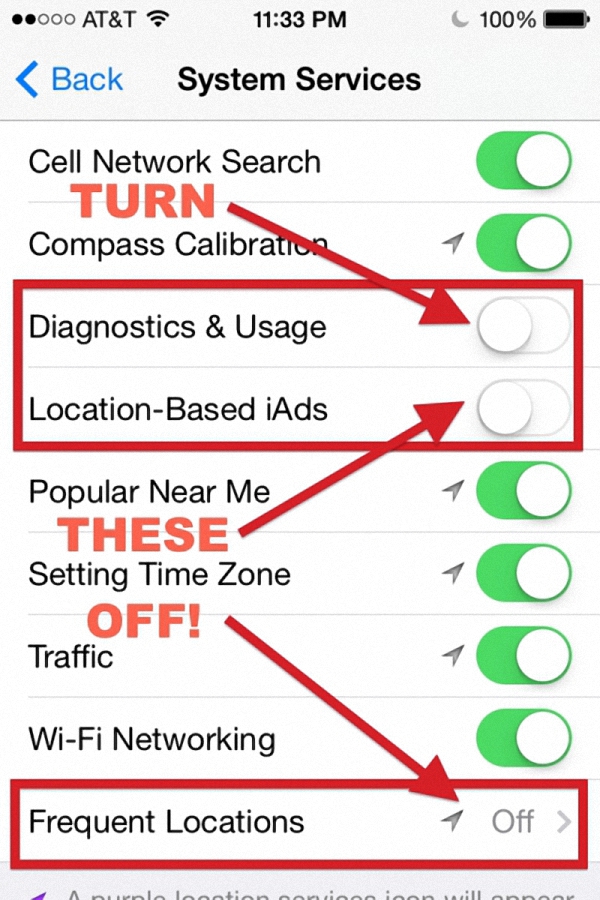
Tắt các dịch vụ định vị không cần thiết
Ngoài ra, để tăng thêm tính riêng tư trong quá trình sử dụng, người dùng còn có thể thiết lập tính năng Restrictions bằng cách chọn Settings > General > Enable Restrictions. Trong giao diện này, bạn phải nhập cài đặt mã bảo vệ passcode để tránh tình trạng người khác có thể tắt tính năng này. Tại đây có thể thiết lập những gì người khác được phép sử dụng, ví dụ như cho phép duyệt web (Safari), chụp ảnh/quay video (Camera), gọi FaceTime, truy cập/mua nhạc và phim ảnh từ kho nội dung iTunes Store, mua sách từ iBooks Store hay sử dụng Siri.
Chặn cuộc gọi từ danh bạ
Trên iPhone, tính năng này có tác dụng chặn các cuộc gọi từ các ứng dụng như Phone, Messages hay FaceTime. Riêng với iPad và iPod Touch, tính năng này chỉ hiệu lực trên 2 ứng dụng Messages và FaceTimes. Theo Apple, một khi ai đó trong danh bạ được đưa vào danh sách chặn cuộc gọi, người dùng sẽ không nhận được cuộc gọi, tin nhắn hay các cuộc gọi video bằng FaceTimes từ người đó nữa.
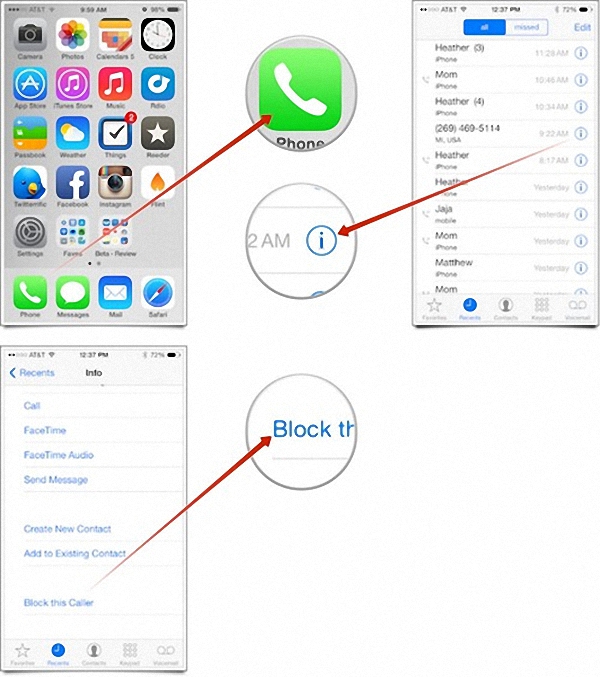
Kích hoạt tính năng chặn cuộc gọi từ ứng dụng Phone
Để kích hoạt tính năng này trên ứng dụng Phone và FaceTime, trước hết, bạn mở mục Favourites hay Recents, nhấn nút Info bên cạnh tên người muốn chặn cuộc gọi đến, sau đó kéo xuống phía dưới để chọn tiếp mục Block this Caller.
Để chặn một người nào đó từ ứng dụng Messages, người dùng chỉ cần mở tin nhắn của người đó, sau đó chọn Contacts, tiếp tục nhấn biểu tượng Info rồi cuộn xuống dưới màn hình để chọn Block this Caller là xong.
Để kiểm tra lại danh sách những người bị chặn cuộc gọi, bạn vào mục Settings, chọn ứng dụng bất kỳ (Messages, FaceTime hay Phone), sau đó chọn tiếp mục Blocked để xem. Từ giao diện này, bạn cũng có thể thêm ai đó vào “danh sách đen” bằng cách chọn Add New, rồi chọn đúng tên người đó. Nếu muốn gỡ bỏ một ai đó khỏi danh sách chặn cuộc gọi, đơn giản chỉ cần chọn Edit, nhấn nút biểu tượng màu đỏ rồi chọn tiếp mục Unblock như hình bên dưới.
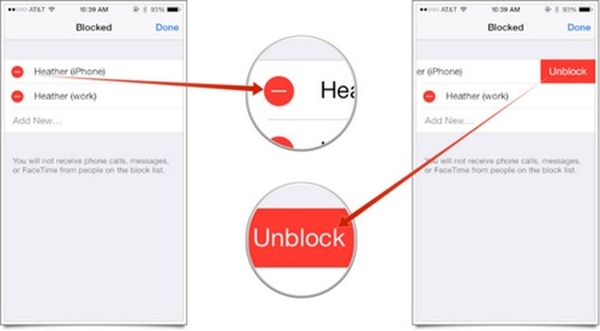
Xóa tên người gọi khỏi danh sách chặn cuộc gọi
Kích hoạt tính năng Do Not Track trong trình duyệt Safari
Tính năng Do Not Track được biết đến như là một công cụ bảo vệ người dùng trực tuyến trước các nguy cơ bị xâm nhập bất hợp pháp liên quan đến các vấn đề riêng tư khi duyệt web. Để kích hoạt tính năng này, chọn Settings > Safari > Block Cookies như hình dưới.
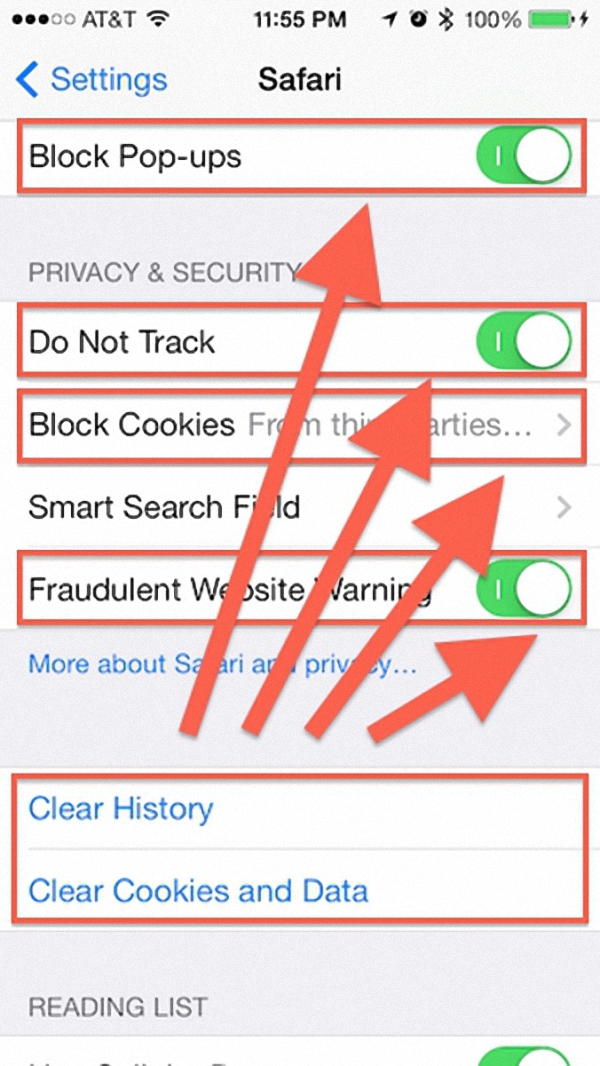
Xóa Cookies và lịch sử duyệt web trên ứng dụng Safari
Trong mục này, bạn có thể chọn một trong 2 thiết lập sẵn có là “Always”, hay “From third parties and advertisers”. Tiếp đến, cũng trong giao diện này, tiếp tục cuộn màn hình xuống phía dưới, để chọn xóa lịch sử duyệt web cũng như Cookies từ 2 tùy chọn tên gọi “Clear History” và “Clear Cookies and Data”.
Xem trước liên kết trước khi truy cập
Hành động kiểm tra trước các liên kết đến một trang web hiện được xem là cách tốt giúp người dùng tự bảo vệ mình khi duyệt web. Để xem trước một đường dẫn đến một trang web bất kỳ, bạn nhấn và giữ trên liên kết đó. Thao tác này sẽ hiển thị đầy đủ đường dẫn của liên kết cùng với một số lựa chọn khác như Open, Open in new page, Copy...
Bài liên quan
Monday, 06/05/2024
Thursday, 02/05/2024
Bạn có thể tham khảo qua bài viết sau đây để chuyển tài khoản Zalo sang điện thoại khác mà không lo bị mất tin nhắn
Thursday, 02/05/2024
Bài viết dưới đây hsẽ ướng dẫn bạn từng bước cài đặt bàn phím tiếng Trung trên iPhone của mình, để bạn có thể dễ dàng...
Thursday, 02/05/2024
Mã hóa đầu cuối Messenger là một tính năng bảo mật quan trọng giúp bảo vệ sự riêng tư tin nhắn người dùng. Tuy nhiên,...















Hỗ trợ hỏi đáp 24/7 ( 0 bình luận )
Xem thêm
Thu gọn